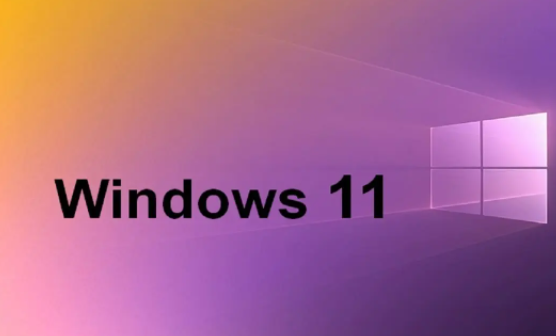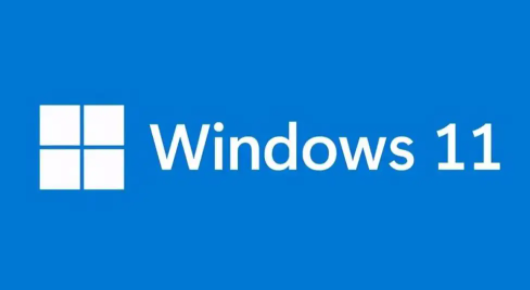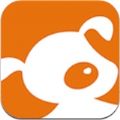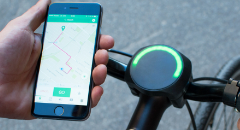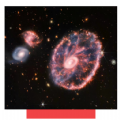win11未安装音频设备怎么装
发布时间:2022-11-14 09:46:32来源:pi7手游网作者:匿名
win11未安装音频设备怎么回事?很多电脑用户出现win11未安装音频设备提示,但是不知道怎么解决这个问题,win11未安装音频设备怎么解决?如果你还不了解这方面的内容,小编建议你来了解下哦~
WIN11相关推荐:

win11未安装音频设备怎么装

1.首先我们遇到win11未安装音频设备的时候,可能是我们的声卡驱动没有升级,也可能是声卡异常导致的,此时需要按win+r键打开运行窗口,输入命令”gpedit.msc“回车确定。
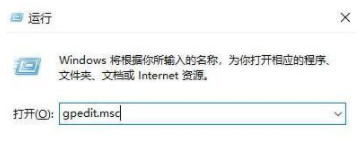
2.当我们进入到组策略编辑器时,在左侧窗口依次找到”计算机配置“—”管理模版“—”系统“—”设备安装“。
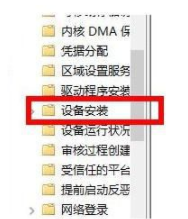
3.然后我们在右侧双击“配置设备安装超时”选项。
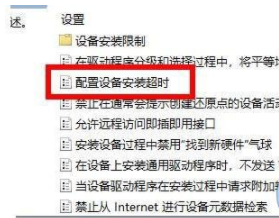
4.在打开的窗口中,勾选“已启用”选项,在数值框中递进到1800秒。
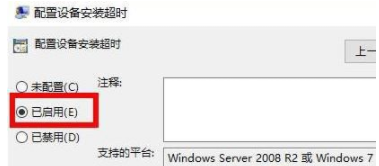
5.接着点击”确定“即可,我们退出本地组策略编辑器,右击桌面此电脑,选择“管理”。
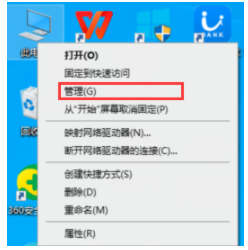
6.打开设备管理器后,我们找到有黄色感叹号的地方进行驱动更新即可。
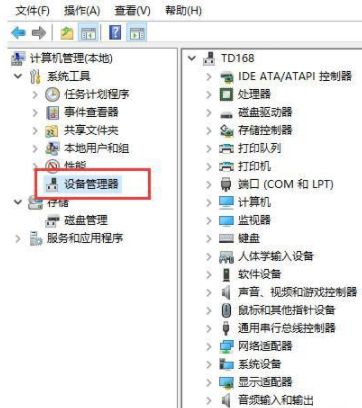
以上,就是小编带来的关于win11未安装音频设备怎么装的所有信息,更多教程资讯在佩琪手游网就能找到,快关注我们吧!
注:文中插图与内容无关,图片来自网络,如有侵权联系删除。
上一篇:w10打印机状态暂停了怎么恢复
下一篇:w10音响耳机一起响怎么办
相关推荐
找不到合适的办公管理软件?专注于企业办公管理的软件有什么?员工与公司的关系是各个行业达成效益的很重要的因素,怎么及时的处理员工对公司的反馈呢?pi7小编来为大家推荐一些非常简便易用的办公管理软件app,这些软件的办公功能都十分齐全,能够满足大家的日常办公需求哟,需要的朋友可以来下载体验一下。
- 热门教程
- 最新教程
-
01

私人家庭影院推荐:打造极致观影体验 2024-10-25
-
02

全面掌握:一键式进入Fastboot模式的详细步骤与注意事项 2024-10-23
-
03

10-款成品短视频站推荐:优质平台大集合 2024-10-17
-
04

小米手机盲人模式怎么退出来 2024-10-11
-
05

小米手机怎么设置儿童模式 2024-09-29
-
06

word空白间隔怎么调整 2024-09-27
-
07

抖音怎么购买试用商品 2024-09-23
-
08

支付宝中支小宝在哪 2024-09-06
-
09

闲鱼新功能简历怎么设置不了 2024-08-20
-
010

支付宝怎么设置面容支付 2024-08-12